在我们的实际项目中,数据应该说是很多的,我们的ListView不可能一下子把数据全部加载进来,我们可以当滚动条滚动到ListView的底部的时候,给一个更多的提示,当我们点击它即加载下一页的数据,相当与我们的分页效果,参考网上的东西,写了一个小小的demo,并总结了一些知识点,功能图如下:
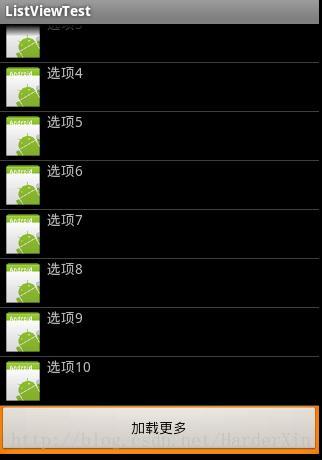
源代码下载地址:http://download.csdn.net/detail/harderxin/7762625
掌握知识点:
1)自定义Adapter,将数据和ListView绑定起来
2)理解LayoutInflater动态加载xml布局的用法
3)Handler机制 4)ListView滚动事件
详细的代码大家可以在我的资源中进行下载,下面给大家说一下核心代码的实现:
1、我们定义的Activity继承自ListActivity,我们也可以在xml中定义ListView,然后通过findViewById获取,初始化:
public void onCreate(Bundle savedInstanceState) {
super.onCreate(savedInstanceState);
handler=new Handler();
//继承ListActivity,所以可以用这个方法取得
listView=getListView();
initData();
//添加底部按钮
View bottomView=getLayoutInflater().inflate(R.layout.bottom, null);
loadMore=(Button)bottomView.findViewById(R.id.load);
loadMore.setOnClickListener(new ButtonClickListener());
listView.addFooterView(bottomView);
//setListAdapter(adapter);
listView.setAdapter(adapter);
//给listView设置事件
listView.setOnItemClickListener(new OnItemListener());
listView.setOnScrollListener(new OnScrollListener());
}我们的底部按钮可以通过listView.addFooterView(View view);加载进来,定义我们的按钮布局文件:
<?xml version="1.0" encoding="utf-8"?>
<LinearLayout xmlns:android="http://schemas.android.com/apk/res/android"
android:layout_width="fill_parent"
android:layout_height="fill_parent"
android:orientation="horizontal" >
<Button
android:layout_width="fill_parent"
android:layout_height="wrap_content"
android:id="@+id/load"
android:text="加载更多"/>
</LinearLayout>2)初始化数据,在里面我们初始化数据为10条,并实例化我们自定义的适配器MyAdapter
public void initData(){
List<Integer> datas=new ArrayList<Integer>();
for(int i=0;i<10;i++){
datas.add(i+1);
}
adapter=new MyAdapter(datas, this);
}3)自定义适配器MyAdapter:ListView在界面初始化或者滚动加载的时候,里面的getCount、getView等方法会被时时调用执行,每绘制ListView的一行,就会调用getView一次,然后取得相应的组件添加进去;
package com.xin.activity;
import java.util.List;
import android.content.Context;
import android.view.LayoutInflater;
import android.view.View;
import android.view.ViewGroup;
import android.widget.BaseAdapter;
import android.widget.ImageView;
import android.widget.TextView;
public class MyAdapter extends BaseAdapter{
private List<Integer> datas;
private LayoutInflater flater;
//构造函数
public MyAdapter(List<Integer> datas,Context context){
this.datas=datas;
flater=LayoutInflater.from(context);
}
//得到数据总数
@Override
public int getCount() {
System.out.println("aaa");
return datas.size();
}
//得到每一条数据
@Override
public Object getItem(int position) {
return datas.get(position);
}
//得到项目的位置
@Override
public long getItemId(int position) {
return position;
}
/**
* ListView中所显示的item都是通过调用Adapter对象的getView方法来得到一个View对象
* 然后把这个View对象放在这个item中,这样的一个过程,这就是ListView和Adapter之间的关系
*/
@Override
public View getView(int position, View convertView, ViewGroup parent) {
ViewHolder viewHolder;
if(convertView==null){
//生成一个LayoutInflater对象
//inflater=LayoutInflater.from(context);
//调用LayoutInflater对象的inflate方法生成一个view对象
//LayoutInflater 填充器,通过一个xml对象来填充ListView
//inflate作用:填充一个新的视图层次结构从指定的XML资源文件中
//参数:View的layout的ID、生成的层次结构的根视图
//return 填充的层次结构的根视图。如果参数root提供了,那么root就是根视图;否则填充的XML文件的根就是根视图。
convertView=flater.inflate(R.layout.list, null);
//生成ViewHolder对象
viewHolder=new ViewHolder();
//将convertView中的相关组件赋给ViewHolder中的成员变量
viewHolder.img=(ImageView)convertView.findViewById(R.id.img);
viewHolder.info=(TextView)convertView.findViewById(R.id.info);
//设置tag
convertView.setTag(viewHolder);
}else{
//从convertView中得到我们的viewHolder
viewHolder=(ViewHolder)convertView.getTag();
}
//给viewHolder中的组件添加相应的属性
viewHolder.img.setBackgroundResource(R.drawable.ic_launcher);
viewHolder.info.setText("选项"+datas.get(position));
return convertView;
}
//ViewHolder类,保存我们的组件信息,其中的变量值为我们在xml中定义的组件信息,
//当我们的View通过convertView=flater.inflate(R.layout.list, null);生成出来后
//我们就可以在convertView取得ViewHolder组件中的相关信息,而不需要重新inflate一遍,减少内存的使用
class ViewHolder{
private ImageView img;
private TextView info;
}
//添加数据
public void addItem(Integer i){
datas.add(i);
}
}
<?xml version="1.0" encoding="utf-8"?>
<LinearLayout xmlns:android="http://schemas.android.com/apk/res/android"
android:layout_width="fill_parent"
android:layout_height="wrap_content"
android:orientation="horizontal" >
<ImageView
android:layout_width="wrap_content"
android:layout_height="wrap_content"
android:id="@+id/img"/>
<TextView
android:layout_width="wrap_content"
android:layout_height="wrap_content"
android:id="@+id/info"/>
</LinearLayout>4)点击按钮加载我们的数据,在这里主要用到的方法是adapter.notifyDataSetChanged();它会通知适配器数据的变化
使用Handler中postDelayed方法,延迟2000毫秒执行里面的代码,虽然用到了Runnable类,但是它也是运行在主线程中的,并没有另外开启一个线程;
class ButtonClickListener implements OnClickListener{
@Override
public void onClick(View v) {
loadMore.setText("数据加载中");
handler.postDelayed(new Runnable() {
@Override
public void run() {
System.out.println("hello");
loadData();
adapter.notifyDataSetChanged();
//listView.setSelection(5);
loadMore.setText("加载更多");
}
}, 2000);
}
}
//加载数据
public void loadData(){
int count=adapter.getCount()+1;
for(int i=count;i<count+10;i++){
adapter.addItem(i);
}
}5)ListView中的事件:
单击一行事件:
/**
* 单击ListView中某一项触发的事件
* @author dell
*
*/
class OnItemListener implements OnItemClickListener{
@Override
public void onItemClick(AdapterView<?> arg0, View arg1, int position,
long id) {
System.out.println("123");
}
}
//是否到达ListView底部
boolean isLastRow=false;
/**
* 滚动时产生的事件
* @author dell
*
*/
class OnScrollListener implements android.widget.AbsListView.OnScrollListener{
//滚动的时候一直回调,直到停止滚动时才停止回调,单击时回调一次
//firstVisibleItem:当前嫩看见的第一个列表项ID(从0开始,小半个也算)
//visibleItemCount:当前能看见的列表项个数(小半个也算)
//totalItemCount:列表项总共数
@Override
public void onScroll(AbsListView view, int firstVisibleItem,
int visibleItemCount, int totalItemCount) {
System.out.println("firstVisibleItem="+firstVisibleItem);
System.out.println("visibleItemCount="+visibleItemCount);
//判断是否滚动到最后一行
if(firstVisibleItem+visibleItemCount==totalItemCount&&totalItemCount>0){
System.out.println("已经到最后一行了");
isLastRow=true;
}
}
//正在滚动时回调,回调2-3次,手指没抛则回调2次,scrollState=2的这次不回调
//回调顺序如下:
//第一次:scrollState=SCROLL_STATE_TOUCH_SCROLL(1)正在滚动
//第二次:scrollState = SCROLL_STATE_FLING(2)手指做了抛的动作(手指离开屏幕前,用力滑了一下)
//第三次:scrollState = SCROLL_STATE_IDLE(0) 停止滚动
//当屏幕停止滚动时为0;当屏幕滚动且用户使用的触碰或手指还在屏幕上时为1;
//由于用户的操作,屏幕产生惯性滑动时为2
@Override
public void onScrollStateChanged(AbsListView view, int scrollState) {
System.out.println("789");
//当滚动到最后一行并且停止滚动时,执行加载
if(isLastRow&&scrollState==OnScrollListener.SCROLL_STATE_IDLE){
//执行加载代码
isLastRow=false;
}
}
}拓展知识点LayoutInflater:
我们在onCreate方法中总会有:setContentView(R.layout.main);出现,其实也可以使用LayoutInflater来加载:
setContentView(R.layout.main);
show=(Button)findViewById(R.id.btn);
//下面的方式和上面的方式是等同的
//LayoutInflater layoutInflater=LayoutInflater.from(this);
//View vv=layoutInflater.inflate(R.layout.main, null);
//setContentView(vv);
//show=(Button)vv.findViewById(R.id.btn);setContentView()一旦调用, layout就会立刻显示UI;而inflate只会把Layout形成一个以view类实现成的对象,有需要时再用setContentView(view)显示出来。
一般在activity中通过setContentView()将界面显示出来, 但是如果在非activity中如何对控件布局设置操作了,这就需要LayoutInflater动态加载。
LayoutInflater笔记:
/**
* 使用LayoutInflater来动态载入AlertDialog页面显示的内容,AlertDialog使用的布局方式在layout目录下定义的custom_dialog.xml
*
在实际开发中LayoutInflater这个类还是非常有用的,它的作用类似于findViewById()。
不同点是LayoutInflater是用来找res/layout/下的xml布局文件,并且实例化;而findViewById()是找xml布局文件下的具体widget控件(如Button、TextView等)。
具体作用:
1、对于一个没有被载入或者想要动态载入的界面,都需要使用LayoutInflater.inflate()来载入;
2、对于一个已经载入的界面,就可以使用Activiyt.findViewById()方法来获得其中的界面元素。
什么是已经被载入的layout,什么是还没有载入的.我们启动一个应用,与入口Activity相关的layout{常见的是main.xml}就是被载入的,即在Oncreate()中的.
而其他的layout是没有被载入的.就要动态载入了或通过另一个activity.
LayoutInflater作用是将layout的xml布局文件实例化为View类对象。
获取LayoutInflater的方法有如下三种:
LayoutInflater inflater=(LayoutInflater)context.getSystemService(Context.LAYOUT_INFLATER_SERVICE);
View layout = inflater.inflate(R.layout.main, null);
LayoutInflater inflater = LayoutInflater.from(context); (该方法实质就是第一种方法,可参考源代码)
View layout = inflater.inflate(R.layout.main, null);
LayoutInflater inflater = getLayoutInflater();(在Activity中可以使用,实际上是View子类下window的一个函数)
View layout = inflater.inflate(R.layout.main, null);
注意:
·inflate方法与 findViewById 方法不同;
·inflater 是用来找 res/layout下的 xml 布局文件,并且实例化;
·findViewById() 是找具体 xml 布局文件中的具体 widget 控件(如:Button、TextView 等)。
* @author dell
*
*/








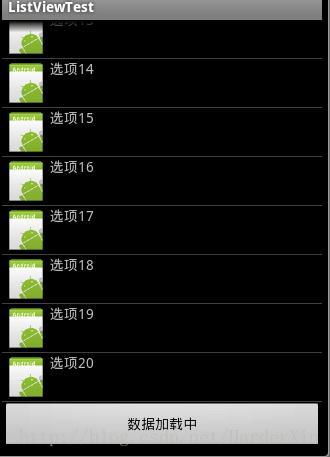













 788
788











 被折叠的 条评论
为什么被折叠?
被折叠的 条评论
为什么被折叠?








